Содержание:
Способ 1: Стандартные средства
В настоящее время во ВКонтакте предусмотрена стандартная функция частичного удаления музыки, включая все треки, которые были добавлены в течение последней недели без исключений. Такое решение не позволяет фильтровать список на свое усмотрение, однако может стать полезным, если вы хотите удалить музыку именно за определенный период времени, тогда как прочие способы такой возможности не предоставляют.
- Чтобы воспользоваться рассматриваемой функцией, так или иначе, придется перейти на веб-сайт для компьютера, в то время как ни мобильная версия, ни приложение не подойдут. Прежде всего откройте категорию «Музыка» через главное меню и впоследствии перейдите на вкладку «Моя музыка».
- Находясь на указанной странице, наведите курсор мыши на любой трек и вручную произведите удаление с помощью соответствующего значка. В результате рядом с кнопкой восстановления появится еще одна иконка, при нажатии на которую можно избавиться от всех недавно добавленных композиций.
- Данное действие необходимо в обязательном порядке подтвердить во всплывающем окне. После этого останется лишь перезагрузить страницу и убедиться в успешном исчезновении нежелательных треков из общего списка.
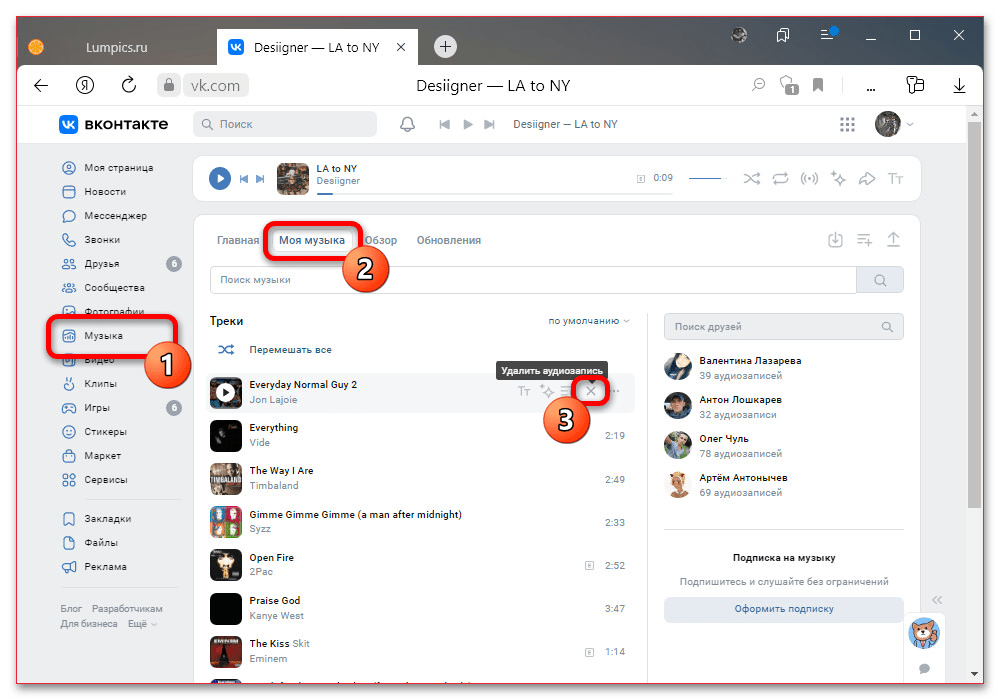
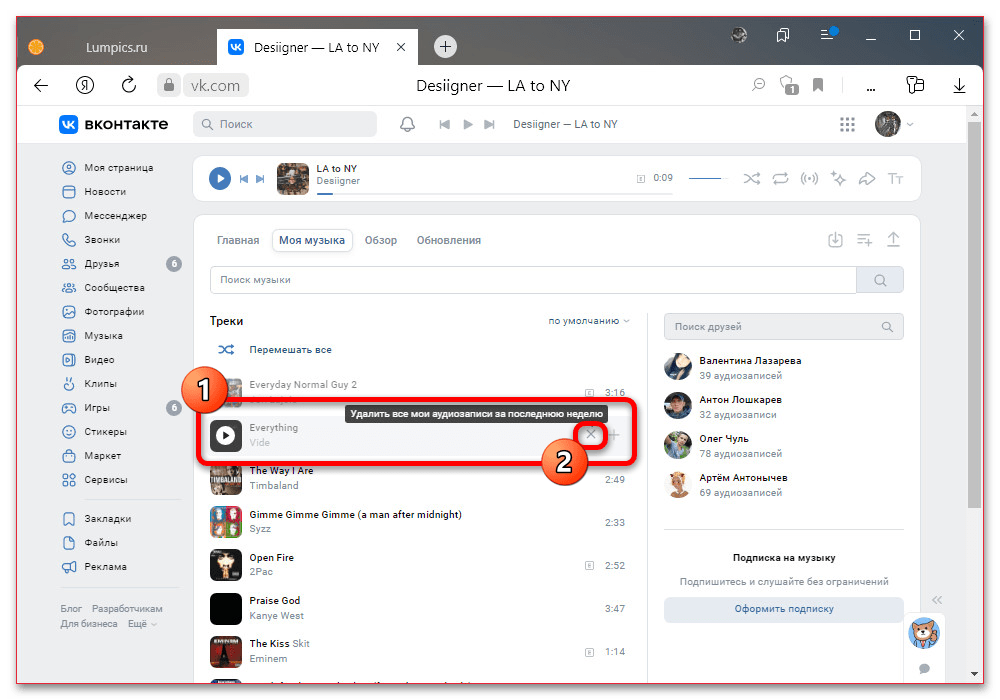
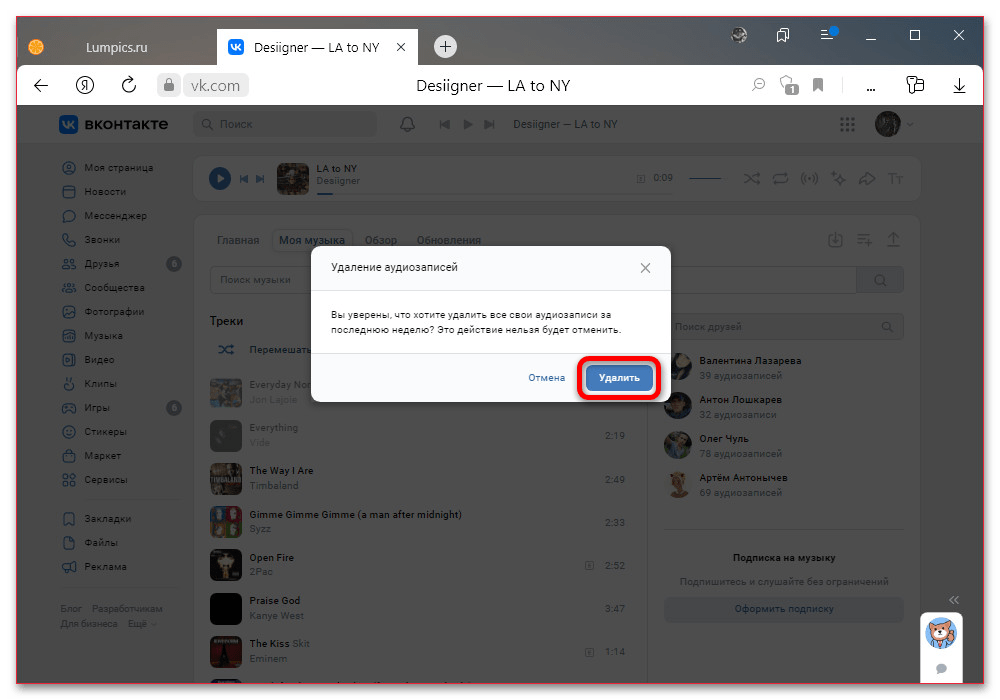
Обратите внимание, что восстановить композиции, удаленные таким способом, уже не получится и придется производить добавление заново. В то же время, вы вполне можете защитить отдельные треки путем сохранения в плейлист, откуда после удаления их можно будет легко восстановить.
Способ 2: Фильтрация и удаление
Наиболее простой метод выборочного удаления музыки из ВКонтакте с использованием вспомогательных средств, при этом не требующий установки дополнительного ПО, заключается в использовании консоли разработчика в браузере и специального скрипта. Данный метод напрямую связан с темой быстрого удаления музыки без фильтрации, так как требуется выполнить практически идентичные действия.
Читайте также: Массовое удаление музыки ВКонтакте
- Первым делом перейдите в полную версию сайта социальной сети ВКонтакте, через основное меню разверните каталог «Музыка» и выберите «Мою музыку». Данный список необходимо сразу заранее пролистать вниз, чтобы в процессе удаления были найдены все сохраненные композиции, а не только первые в списке.
- Добравшись до конца списка, как было отмечено, кликните правой кнопкой мыши в любой области страницы и воспользуйтесь опцией «Исследовать элемент», точное наименование которой может отличаться в разных браузерах. В качестве альтернативы можете просто нажать на клавиатуре кнопку «F12» или «CTRL+SHIFT+I».
- Через меню в верхней части блока «DevTools» перейдите на вкладку «Console» и сразу для удобства произведите очистку с помощью отмеченной нами кнопки на навигационной панели. Также рекомендуем перейти в режим отображения инструментов разработчика в отдельном окне.
- Скопируйте и вставьте представленную ниже строку в текстовое поле на указанной вкладке и, прежде чем нажать «Enter», в кавычках через запятую перечислите исполнителей, треки которых необходимо удалить, или непосредственно названия песен. Количество вариантов не ограничено, но при этом учитывайте, что поиск чувствителен к регистру и не сможет, например, найти совместные треки исполнителей с приставкой «feat», если этого не указать отдельно.
let filter = ['','','','']; - Разобравшись с подготовкой фильтра и нажав клавишу «Enter», аналогичным образом скопируйте представленный ниже код удаления музыки и вставьте в консоль. После запуска необходимо подождать некоторое время, пока на экране не отобразится сообщение с точным количеством удаленных песен, как показано в нашем примере.
let audio = document.querySelectorAll('.audio_page__audio_rows_list > .audio_row');
let title = Array.from(audio).map(item => JSON.parse(item.dataset.audio));
let index = 0;(function deleteMusic() {
if (index < audio.length-1) {
if (filter.includes(title[index][3]) || filter.includes(title[index][4])) {
AudioUtils.onRowOver(audio[index], onmouseover);
}
index++;
setTimeout(deleteMusic, 100);
} else {
let remove = document.querySelectorAll('[data-action="delete"]');
remove.forEach(button => button.click());
console.log(`Всего песен было удалено: ${remove.length}`);
}
})(); - По завершении можете закрыть окно с инструментами разработчика и вручную убедиться в успешном удалении песен, на что будет указывать возможность повторного сохранения и полупрозрачная рамка. В свою очередь, если в процессе возникают какие-либо ошибки, необходимо перепроверить выполненные действия и указанные фильтры.
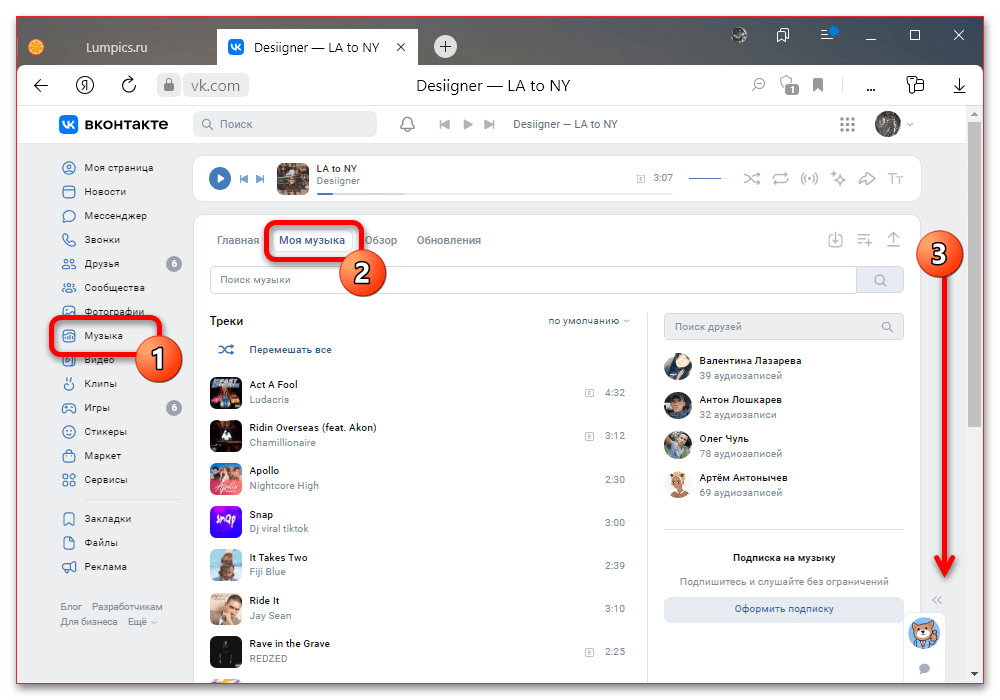
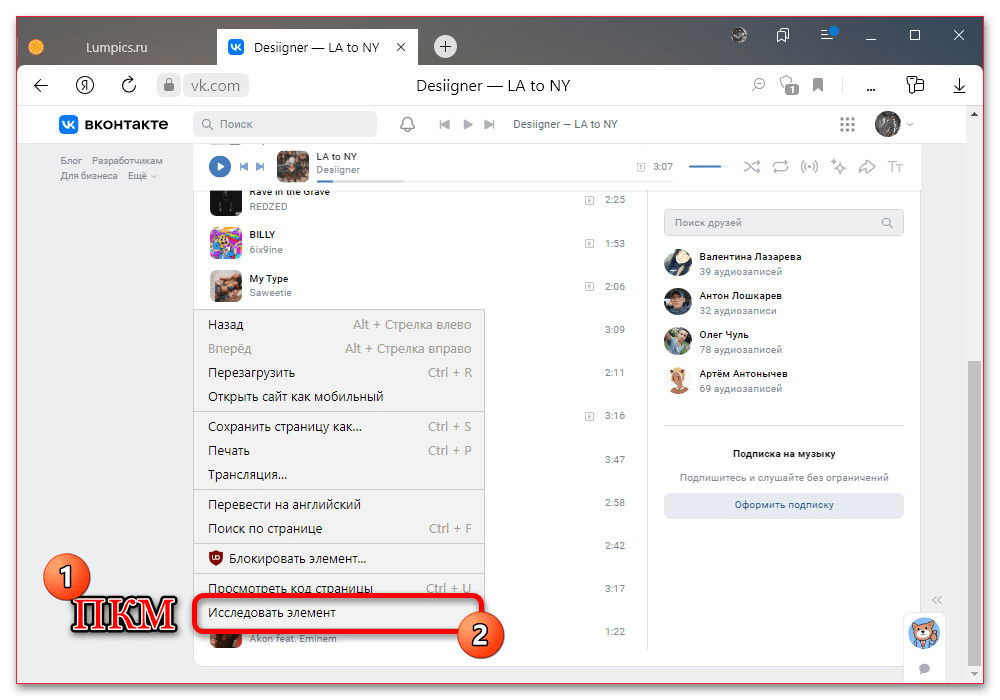
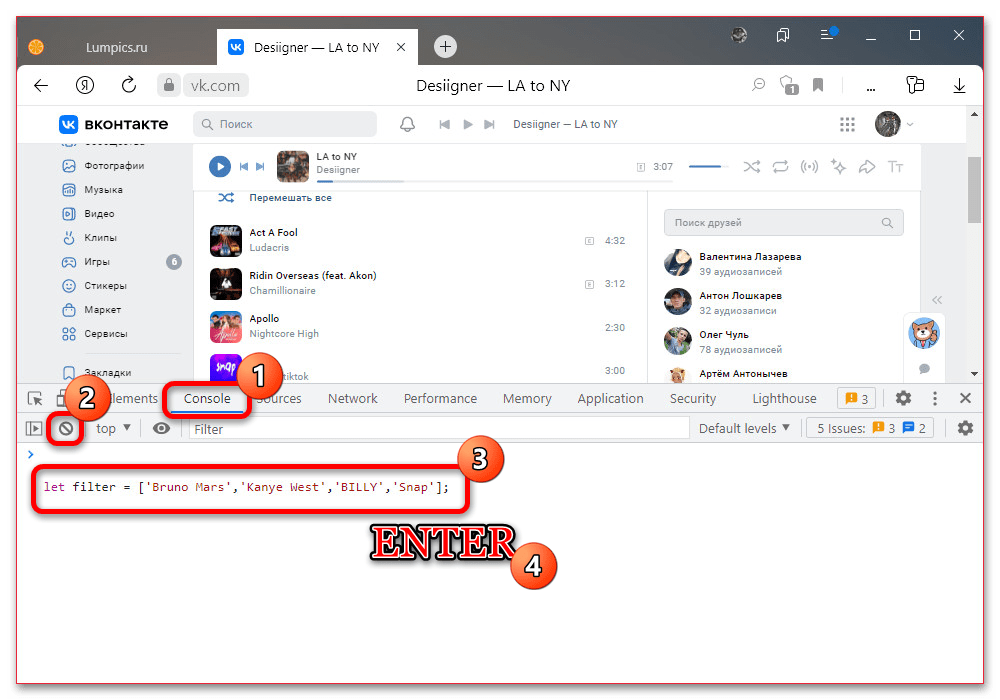
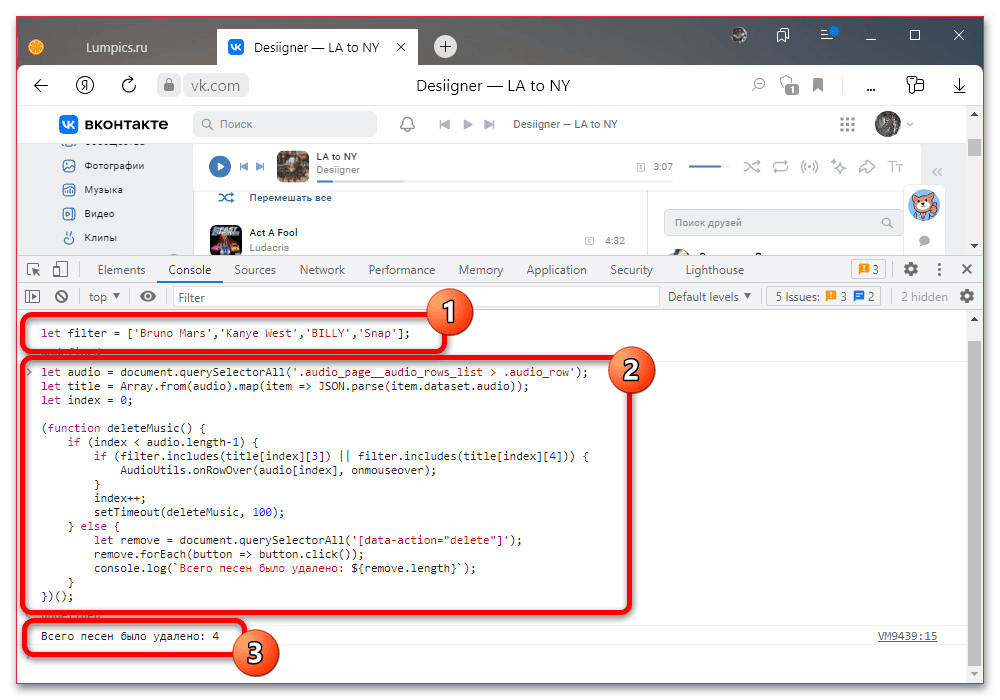
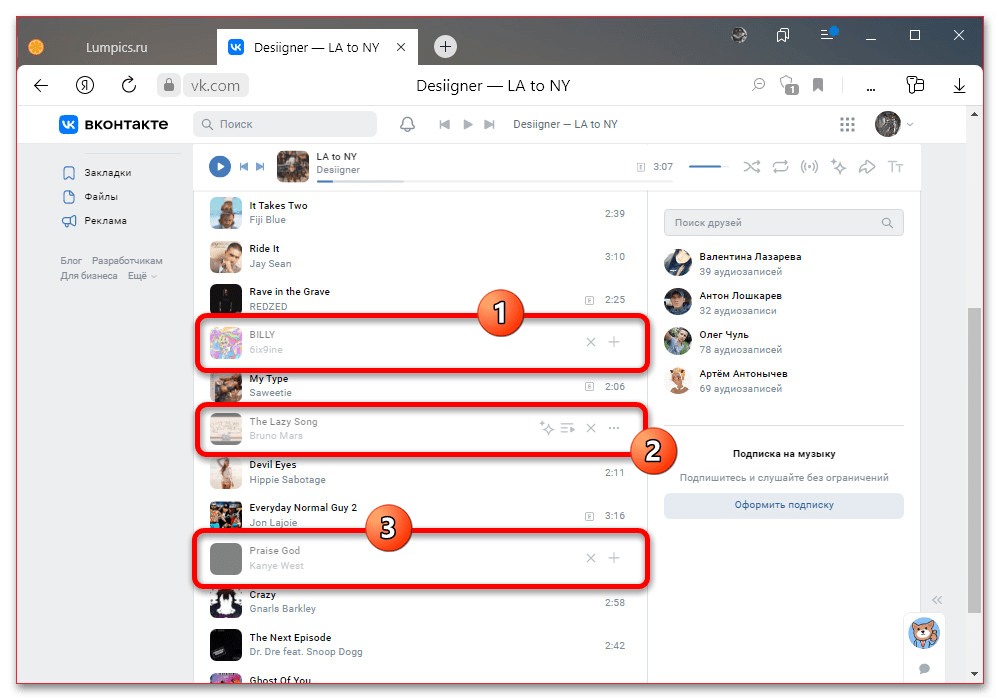
Отдельно отметим, что лучше всего за один раз удалять не слишком большое количество треков, ограничившись несколькими десятками. В противном случае из-за одинаковых действий в течение короткого промежутка времени при выполнении скрипта может срабатывать внутренняя защита от спама.
Способ 3: Автоматическое удаление
Еще один метод выборочной очистки аудиозаписей ВКонтакте сводится к использованию стороннего расширения для браузеров на основе Chromium, будь то Google Chrome, Microsoft Edge или Яндекс.Браузер. Инструкцию можно поделить на два обязательных шага, требующих вручную установить расширение и произвести удаление музыки.
Шаг 1: Скачивание и установка расширения
Так как данное ПО, к сожалению, недоступно ни в одном официальном магазине дополнений, установку придется производить в ручном режиме. При этом необходимо понимать, что расширение является уникальным и найти альтернативу может быть весьма проблематично.
- Перейдите по указанной выше ссылке и для начала с помощью кнопки «Download / Install» загрузите на компьютер архив с рабочими файлами расширения. Здесь же можно ознакомиться с дополнительной инструкцией по установке, но только на английском языке.
- Откройте полученный в результате ZIP-архив с помощью любого удобного архиватора или «Проводника» Windows и извлеките папку «VK_Audio_Editor». Расположение роли не играет, потому как после установки файлы вполне можно будет удалить с компьютера.
- Разверните основное окно браузера, откройте главное меню и перейдите в категорию «Расширения» или «Дополнения». Точное наименование, равно как и расположение раздела, напрямую зависит от браузера.
- В большинстве актуальных браузеров по умолчанию включена защита от установки сторонних расширений. Чтобы не возникало трудностей на следующем этапе, откройте главное меню и задействуйте функцию «Режим разработчика».
- Подготовив расширение и браузер, перетащите ранее распакованную папку в окно браузера на страницу «Расширения» и по необходимости подтвердите включение. Если все сделано правильно, в списке дополнений появится «VK Audio Editor» и соответствующий значок на верхней панели.
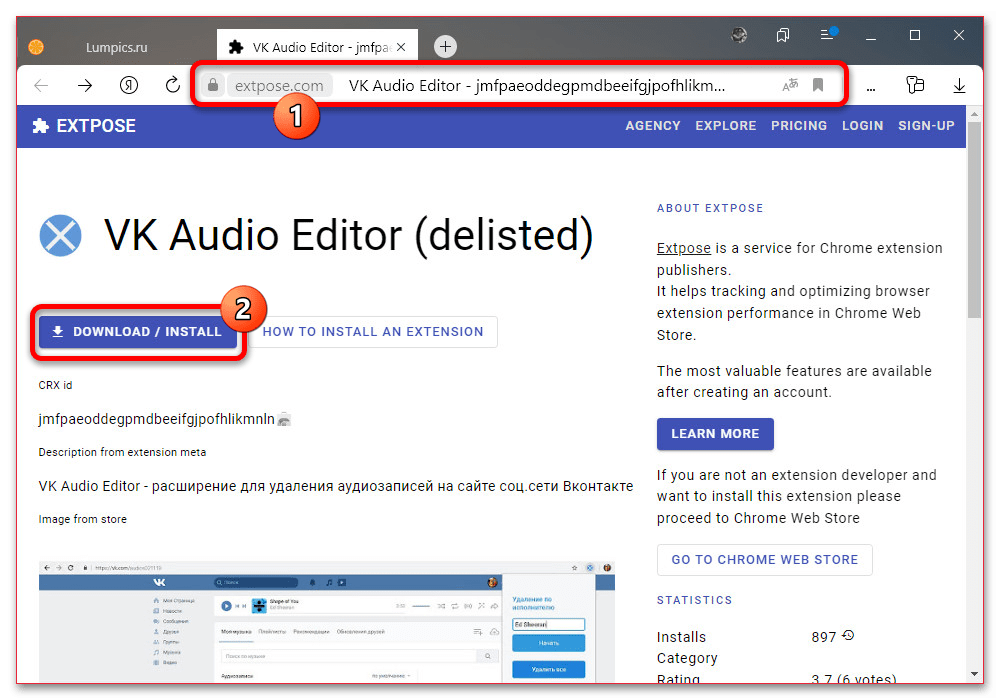
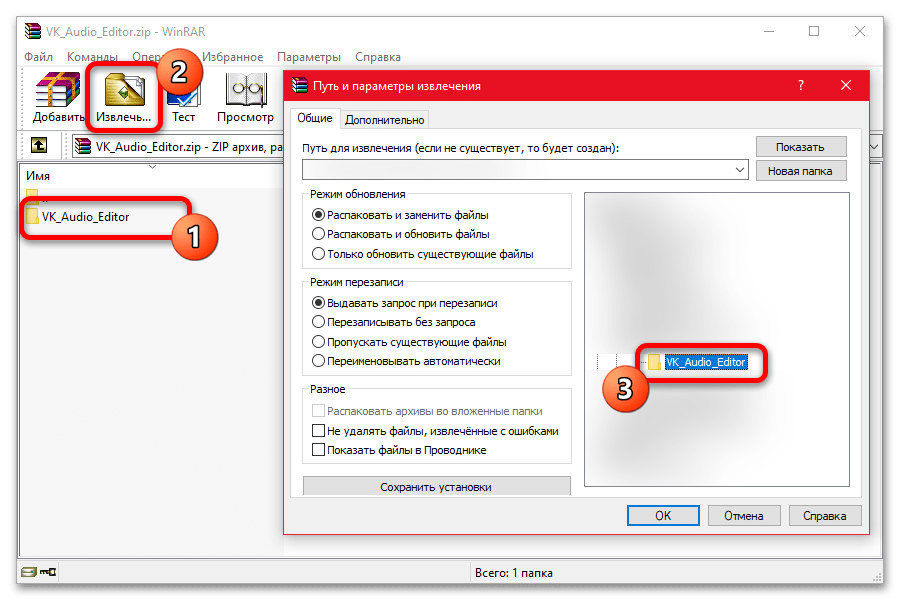
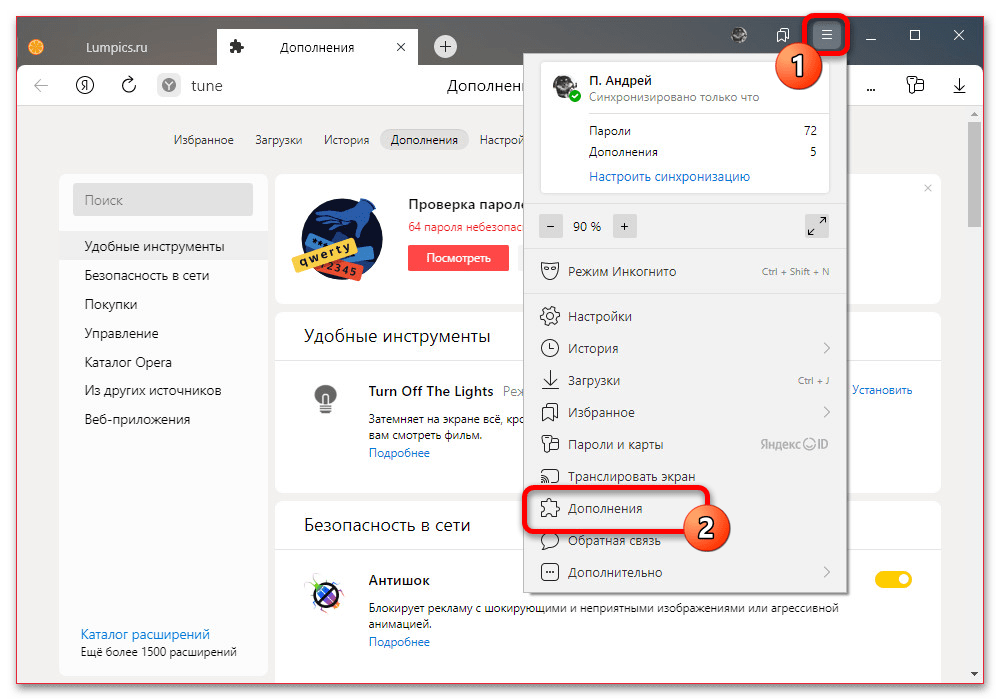
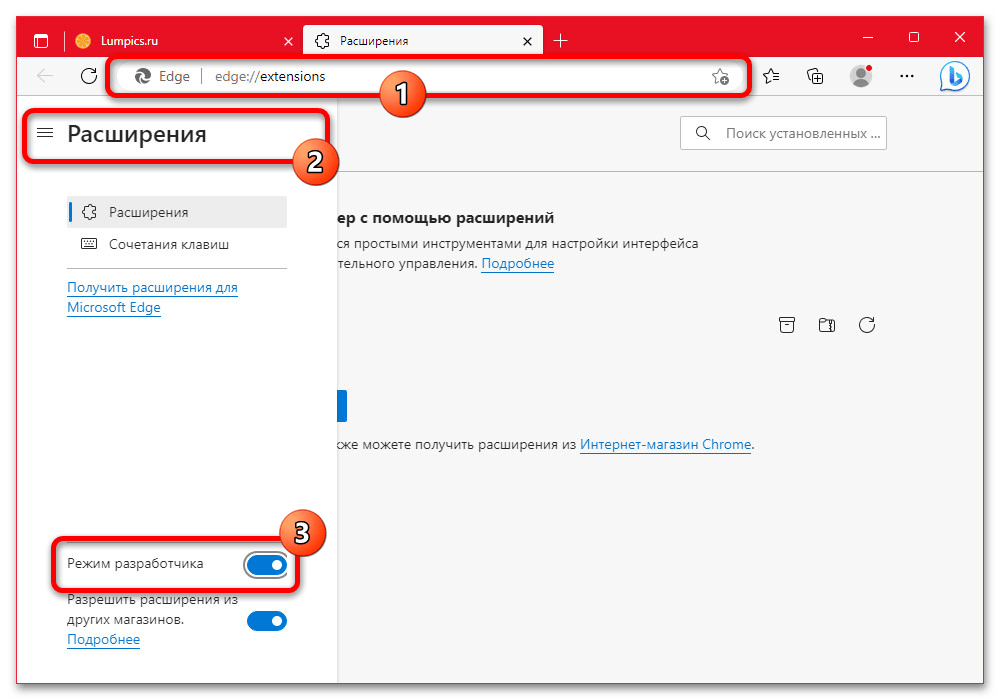
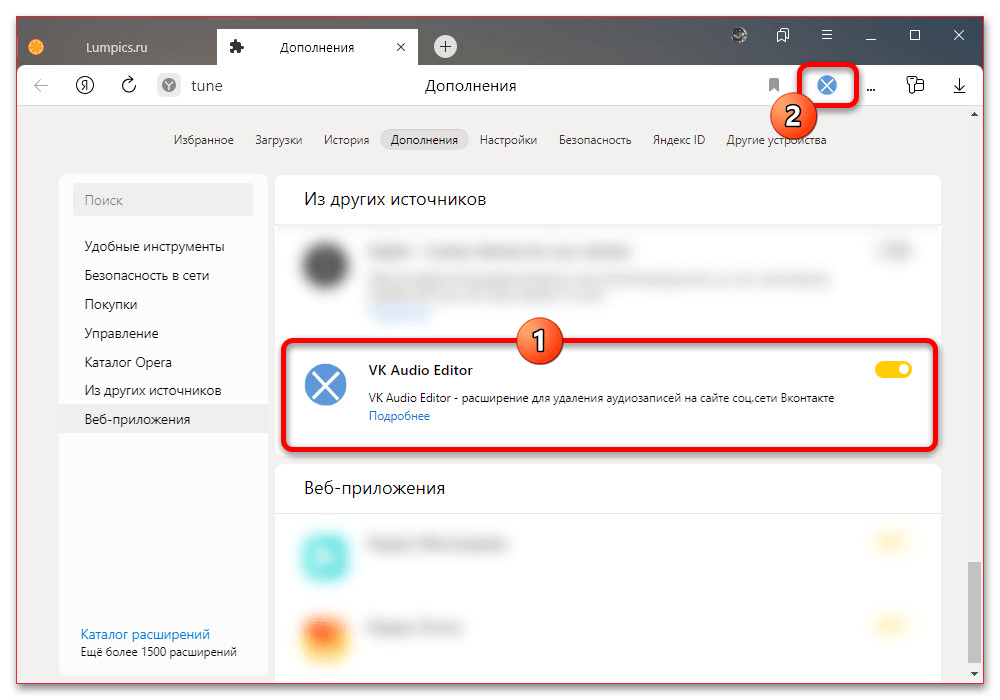
Учитывайте, что данное расширение может быть несовместимо с некоторыми браузерами, и потому рекомендуем использовать Google Chrome или Microsoft Edge. На Mozilla Firefox установить дополнение не получится.
Шаг 2: Выборочное удаление музыки
- После установки расширения можно приступать к выборочному удалению музыки, что потребует перехода в полную версию сайта и открытия раздела «Музыка». Данную страницу, как и ранее, необходимо сразу пролистать до самого низа, чтобы загрузить полный список треков в память браузера.
- Щелкните левой кнопкой мыши по отмеченному значку на панели расширений и заполните текстовое поле в соответствии с исполнителем, треки которого нужно удалить. В отличие от предыдущего способа, в данном случае не играет никакой роли ни регистр, ни формат написания имени исполнителя – удалены будут как сольные композиции, так и представленные сразу несколькими авторами.
- Нажмите кнопку «Начать» во всплывающем окне и дождитесь завершения процедуры. Если в процессе не было допущено ошибок, каждый удаленный трек будет подсвечен полупрозрачным выделением, но все еще может быть восстановлен вручную.
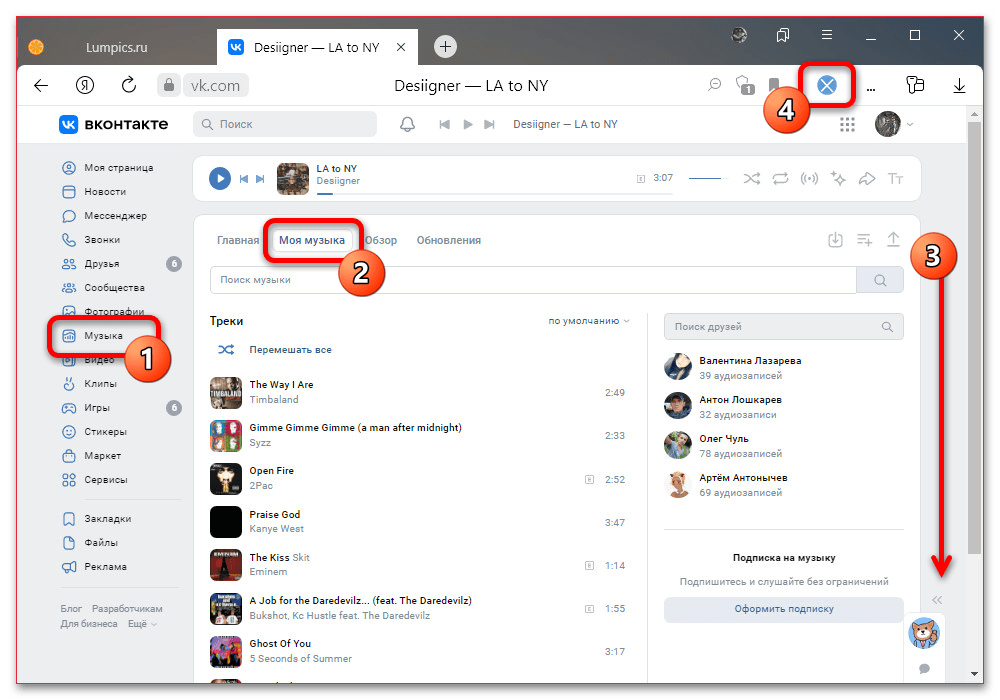
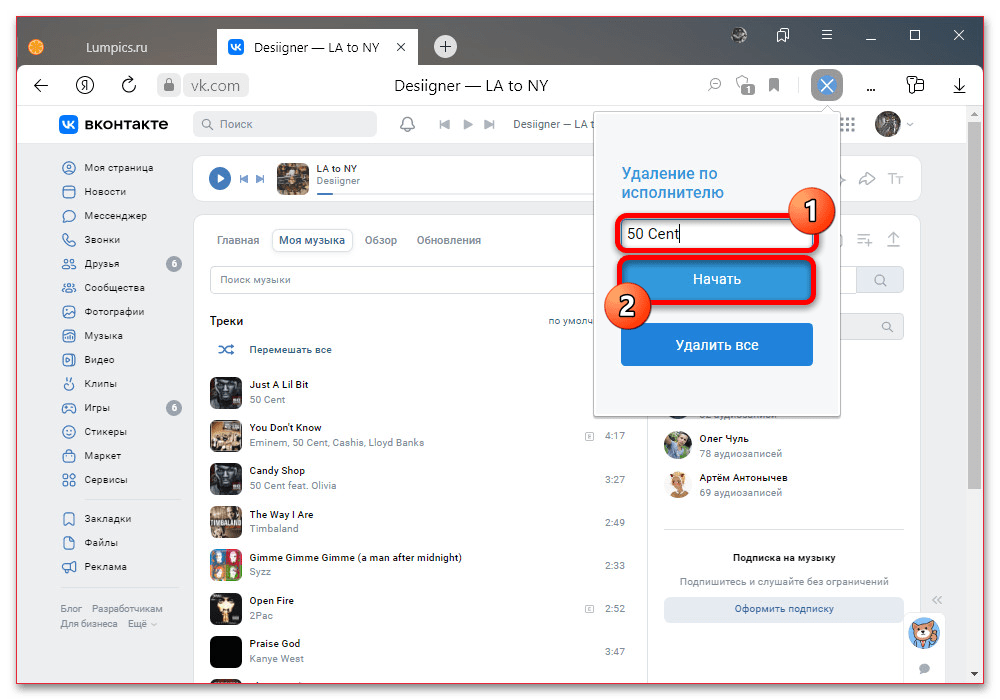
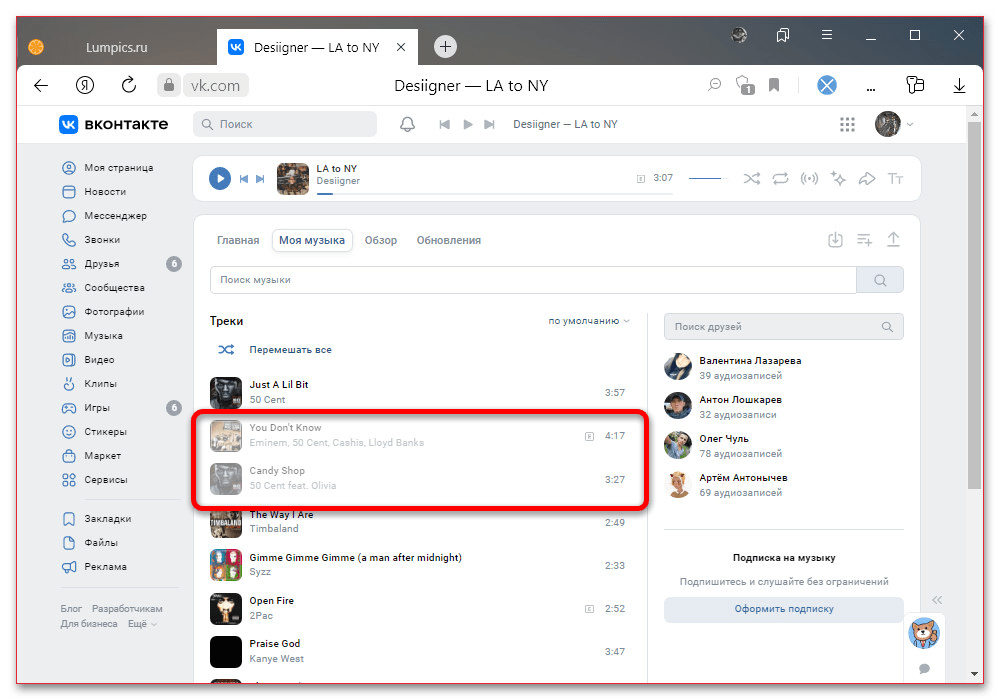
Чтобы завершить рассматриваемую процедуру, достаточно будет перезагрузить страницу. Также в завершение отметим, что расширение предоставляет инструмент для массового удаления музыки без подтверждения, и потому следует с осторожностью нажимать доступные кнопки, чтобы не потерять доступ к аудиозаписям.
 Наш Telegram каналТолько полезная информация
Наш Telegram каналТолько полезная информация
 Как передать группу ВКонтакте
Как передать группу ВКонтакте
 Как посмотреть начало переписки ВКонтакте
Как посмотреть начало переписки ВКонтакте
 Как убрать местоположение на фото ВКонтакте
Как убрать местоположение на фото ВКонтакте
 Как найти заметки ВКонтакте
Как найти заметки ВКонтакте
 Как изменить город ВКонтакте
Как изменить город ВКонтакте
 Как удалить участника из группы ВКонтакте
Как удалить участника из группы ВКонтакте
 Почему не отправляются сообщения ВКонтакте
Почему не отправляются сообщения ВКонтакте
 Как добавить в друзья ВКонтакте
Как добавить в друзья ВКонтакте
 Завершение всех сеансов ВКонтакте
Завершение всех сеансов ВКонтакте
 Как сделать ссылку на группу ВКонтакте
Как сделать ссылку на группу ВКонтакте
 Как создать альбом в группе ВКонтакте
Как создать альбом в группе ВКонтакте
 Узнаем количество сообщений в диалоге ВКонтакте
Узнаем количество сообщений в диалоге ВКонтакте
 Вставляем ссылку в текст ВКонтакте
Вставляем ссылку в текст ВКонтакте
 Удаляем людей из беседы ВКонтакте
Удаляем людей из беседы ВКонтакте
 Решение проблем с воспроизведением видео ВКонтакте
Решение проблем с воспроизведением видео ВКонтакте
 Удаление всех аудиозаписей ВКонтакте
Удаление всех аудиозаписей ВКонтакте
 Как переголосовать ВКонтакте
Как переголосовать ВКонтакте
 Поиск группы ВКонтакте
Поиск группы ВКонтакте
 Изменение темы оформления для ВКонтакте
Изменение темы оформления для ВКонтакте
 Как сокращать ссылки ВКонтакте
Как сокращать ссылки ВКонтакте lumpics.ru
lumpics.ru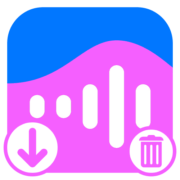


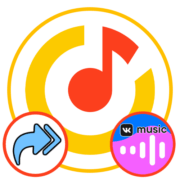

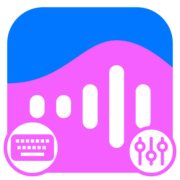



А что Вконтакте слабо сделать всё более просто, как например в мессенджере есть возможность удалить всю переписку одним кликом? Неужели нельзя сделать подобное и в отношении музыкальных треков, а не заморачивать юзеров?
Аллилуя! наконец-то нашла нужный материал, спасибо!!!